Netflix离线观看教程:下载功能使用指南
时间:2025-08-17 12:18:54 123浏览 收藏
大家好,今天本人给大家带来文章《Netflix下载功能教程:离线观看操作指南》,文中内容主要涉及到,如果你对文章方面的知识点感兴趣,那就请各位朋友继续看下去吧~希望能真正帮到你们,谢谢!
答案:奈飞下载功能支持iOS、Android、Windows等设备,用户需安装应用并登录账号,在“可供下载”专区或详情页点击下载图标选择画质进行下载,内容可在“我的下载”中管理并离线观看,但受订阅计划、设备数量和区域限制,且视频无法导出,建议根据需求选择低画质以节省流量。
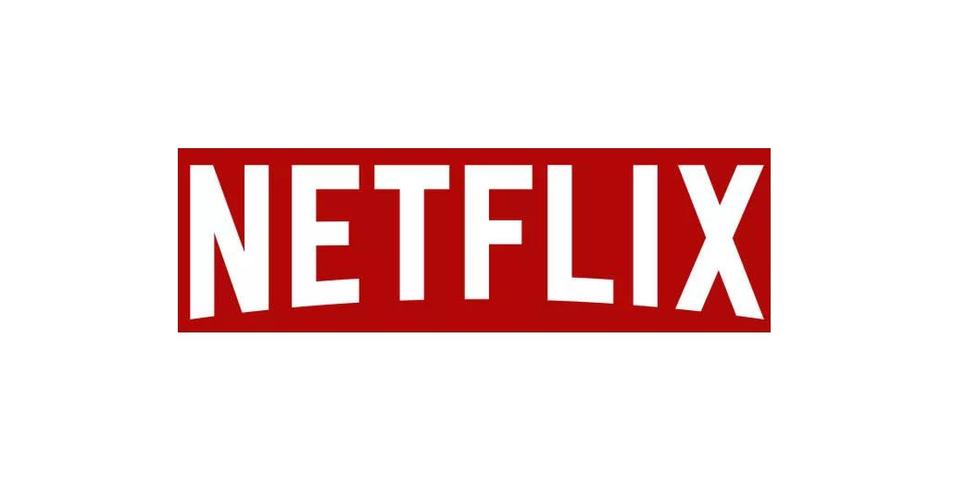
奈飞(Netflix)的下载功能,让你可以在没有网络的情况下观看剧集和电影,非常适合旅途或者网络不稳定的地方。操作起来其实很简单,下面就一步步教你如何使用。
解决方案
确认设备支持: 首先,你需要确保你的设备支持Netflix的下载功能。支持的设备包括:
- iOS (iPhone, iPad, iPod touch)
- Android手机和平板电脑
- Windows 10 或 Windows 11 的电脑(需要安装Netflix应用)
- 部分Chromebook(需要支持Android应用)
安装Netflix应用: 如果你的设备是手机或平板电脑,请从App Store (iOS) 或 Google Play Store (Android) 下载并安装Netflix应用。如果是Windows电脑,从Microsoft Store下载。
登录账号: 打开Netflix应用,使用你的账号和密码登录。
查找可下载的内容: 并非所有Netflix上的内容都可以下载。你可以通过以下几种方式查找可下载的内容:
- “可供下载”专区: 在Netflix应用中,通常会有一个“可供下载”或类似的专区,里面展示了所有可以下载的剧集和电影。
- 剧集/电影详情页: 打开你想要观看的剧集或电影的详情页,如果该内容可以下载,你会看到一个下载图标(一个向下的箭头)。
开始下载: 点击下载图标,选择你想要下载的画质。Netflix通常提供几种画质选择,画质越高,文件越大,下载时间越长,占用的存储空间也越多。
管理下载内容: 下载完成后,你可以在Netflix应用的“我的下载”或类似专区找到你下载的内容。在这里你可以观看、删除或管理你的下载。
观看下载内容: 点击下载的剧集或电影,就可以离线观看了。
下载限制: Netflix对下载内容有一些限制:
- 下载数量限制: 每个账号允许同时下载的设备数量有限制,具体取决于你的Netflix订阅计划。
- 下载过期时间: 部分下载内容会有过期时间,过期后需要重新下载才能观看。过期时间通常在下载时会显示。
- 区域限制: 某些内容可能因为版权原因,只能在特定地区下载。
为什么我找不到Netflix的下载按钮?
找不到下载按钮可能是以下几个原因:
- 设备不支持: 确认你的设备是否在支持下载的列表里。
- 内容不可下载: 并非所有Netflix内容都可以下载。可能是你想下载的剧集或电影没有提供下载选项。
- 订阅计划限制: 某些低价的Netflix订阅计划可能不支持下载功能。
- 账号达到下载设备上限: 你的账号可能已经在其他设备上下载了内容,达到了允许的设备数量上限。你需要先在其他设备上删除下载内容,才能在这个设备上下载。
- 网络问题: 虽然你是要离线观看,但是下载的时候需要网络。检查你的网络连接是否正常。
Netflix下载的视频在哪里可以找到?如何导出?
Netflix下载的视频通常存储在Netflix应用内部的私有存储空间中,无法直接通过文件管理器找到或导出。这是为了保护版权。
- Android: 理论上,你可以通过root你的Android设备,然后使用一些文件管理器找到Netflix的缓存文件夹,但这样做非常复杂,而且有风险,不建议普通用户尝试。即使找到了,也可能无法播放或转换这些文件。
- iOS: iOS设备更加封闭,几乎不可能访问到Netflix的缓存文件。
- Windows: 同样,Windows上的Netflix应用也会将下载的视频存储在私有文件夹中,无法直接访问。
所以,Netflix官方并不允许用户导出下载的视频。如果你想要在其他设备上观看,最好的方法是在该设备上安装Netflix应用,并使用同一个账号登录,然后重新下载。
Netflix下载的画质如何选择?哪个最省流量?
Netflix通常提供几种下载画质选项,比如“标准”、“中等”、“高”。具体选项名称可能略有不同,但大致可以分为低、中、高三档。
- 高画质: 提供最佳的观看体验,但文件大小最大,占用最多的存储空间,下载时间也最长。
- 中等画质: 在画质和文件大小之间取得平衡,适合大部分用户。
- 标准/低画质: 文件大小最小,占用最少的存储空间,下载速度也最快,但画质相对较差。
如果你想要节省流量和存储空间,选择“标准/低画质”是最好的。但如果你的设备屏幕比较大,或者你对画质要求比较高,那么选择“中等”或“高画质”会更好。
你可以根据自己的需求和设备的存储空间来选择合适的画质。如果你不确定,可以先下载一小段视频,然后比较不同画质的效果,再决定下载整个剧集或电影。
好了,本文到此结束,带大家了解了《Netflix离线观看教程:下载功能使用指南》,希望本文对你有所帮助!关注golang学习网公众号,给大家分享更多文章知识!
-
501 收藏
-
501 收藏
-
501 收藏
-
501 收藏
-
501 收藏
-
467 收藏
-
315 收藏
-
171 收藏
-
210 收藏
-
457 收藏
-
482 收藏
-
220 收藏
-
149 收藏
-
297 收藏
-
177 收藏
-
488 收藏
-
253 收藏
-

- 前端进阶之JavaScript设计模式
- 设计模式是开发人员在软件开发过程中面临一般问题时的解决方案,代表了最佳的实践。本课程的主打内容包括JS常见设计模式以及具体应用场景,打造一站式知识长龙服务,适合有JS基础的同学学习。
- 立即学习 543次学习
-

- GO语言核心编程课程
- 本课程采用真实案例,全面具体可落地,从理论到实践,一步一步将GO核心编程技术、编程思想、底层实现融会贯通,使学习者贴近时代脉搏,做IT互联网时代的弄潮儿。
- 立即学习 516次学习
-

- 简单聊聊mysql8与网络通信
- 如有问题加微信:Le-studyg;在课程中,我们将首先介绍MySQL8的新特性,包括性能优化、安全增强、新数据类型等,帮助学生快速熟悉MySQL8的最新功能。接着,我们将深入解析MySQL的网络通信机制,包括协议、连接管理、数据传输等,让
- 立即学习 500次学习
-

- JavaScript正则表达式基础与实战
- 在任何一门编程语言中,正则表达式,都是一项重要的知识,它提供了高效的字符串匹配与捕获机制,可以极大的简化程序设计。
- 立即学习 487次学习
-

- 从零制作响应式网站—Grid布局
- 本系列教程将展示从零制作一个假想的网络科技公司官网,分为导航,轮播,关于我们,成功案例,服务流程,团队介绍,数据部分,公司动态,底部信息等内容区块。网站整体采用CSSGrid布局,支持响应式,有流畅过渡和展现动画。
- 立即学习 485次学习
